설치된 메모리가 Windows 11에 표시되지 않음
- WBOYWBOYWBOYWBOYWBOYWBOYWBOYWBOYWBOYWBOYWBOYWBOYWB앞으로
- 2024-03-10 09:31:161487검색
새 RAM을 설치했지만 Windows 컴퓨터에 표시되지 않는 경우 이 문서가 문제 해결에 도움이 될 것입니다. 일반적으로 RAM을 업그레이드하여 시스템 성능을 향상시킵니다. 그러나 시스템 성능은 CPU, SSD 등과 같은 다른 하드웨어에 따라 달라집니다. RAM을 업그레이드하면 게임 경험도 향상될 수 있습니다. 일부 사용자는 설치된 메모리가 Windows 11/10에 표시되지 않는 것을 발견했습니다. 이런 일이 발생하면 여기에 제공된 조언을 사용할 수 있습니다.
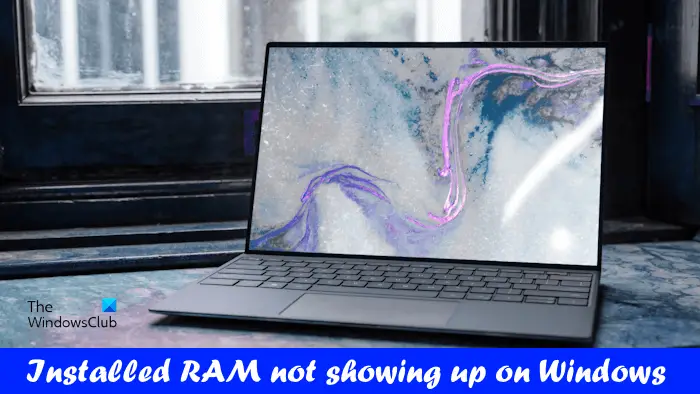
Windows 11에서 설치된 메모리가 표시되지 않습니다
설치된 RAM이 Windows 11/10 PC에 표시되지 않는 경우 다음 제안 사항이 도움이 될 것입니다.
아래에서 이러한 모든 수정 사항을 자세히 설명했습니다.
1] 설치된 RAM이 컴퓨터 마더보드와 호환됩니까?
새 메모리를 구매할 때 사용자가 고려해야 할 가장 중요한 요소는 메모리 호환성입니다. 새 RAM은 마더보드와 호환되어야 합니다. 그렇지 않으면 제대로 설치 및 사용할 수 없습니다. 올바른 메모리 모듈을 선택하려면 마더보드 제조업체의 공식 웹사이트를 방문하여 호환 가능한 RAM 모델을 찾으세요. 이를 통해 비호환성으로 인한 시스템 안정성 문제를 방지하고 메모리의 원활한 설치 및 작동을 보장할 수 있습니다.

구매한 메모리 모듈이 마더보드와 호환되지 않으면 교체해야 합니다.
2] BIOS에서 메모리 상태 확인
컴퓨터의 BIOS를 확인하면 설치된 메모리 모듈이 인식되는지 확인할 수 있습니다. BIOS 인터페이스로 들어가서 설치된 메모리의 표시를 확인하십시오. BIOS가 설치된 메모리를 성공적으로 표시하면 문제를 해결하기 위해 다른 방법을 시도해야 할 수도 있습니다.
BIOS가 메모리 모듈(S)을 감지하지 못하는 경우 메모리 모듈(S)에 결함이 있을 수 있습니다. 그러나 결론을 내리기 전에 가능한 다른 모든 수정 사항을 시도해 보는 것이 좋습니다.
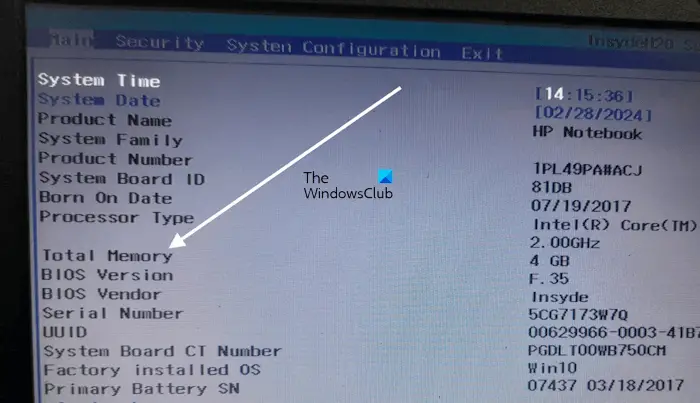
컴퓨터 브랜드마다 BIOS 설정에 들어가는 전용 키가 다릅니다. BIOS 설정에 들어가는 올바른 키를 알아보려면 컴퓨터 제조업체의 공식 웹사이트를 방문하세요. 컴퓨터의 BIOS에 들어간 후 시스템 정보를 찾아 메모리 정보를 확인하세요.
3]메모리를 다시 장착

모든 메모리 모듈이 올바르게 장착되었는지 확인하세요. RAM이 올바르게 설치되지 않으면 문제가 발생할 수 있습니다. 따라서 모든 메모리 모듈을 제거하고 올바르게 설치하는 것이 좋습니다. 메모리 모듈을 설치하기 전에 메모리 모듈과 메모리 슬롯을 청소하십시오. 메모리 슬롯 내부의 먼지나 이물질로 인해 컴퓨터가 메모리 모듈을 감지하지 못하는 경우가 있을 수 있습니다.
4]메모리 모듈을 올바른 순서로 설치하세요
모든 마더보드에는 RAM 설치 구성이 다릅니다. RAM을 설치할 때 올바른 구성을 따라야 합니다. 그렇지 않으면 컴퓨터가 설치된 메모리 모듈을 인식하지 못합니다. 예를 들어, RAM 스틱이 2개만 있는데 컴퓨터 마더보드에 RAM 슬롯이 4개 있는 경우 컴퓨터가 이를 감지할 수 있도록 RAM 스틱을 일부 특정 RAM 슬롯에 설치해야 합니다.
이 정보는 컴퓨터 마더보드의 사용 설명서에서 찾을 수 있습니다. RAM을 설치하는 올바른 순서는 컴퓨터 마더보드의 사용자 설명서를 참조하세요.
5] 메모리 한도 확인
Windows 컴퓨터에서는 메모리를 제한할 수 있습니다. 이 제한이 컴퓨터에서 활성화되면 메모리 제한에 지정된 최대 RAM만 감지합니다. 확인하려면 아래 지침을 따르세요.
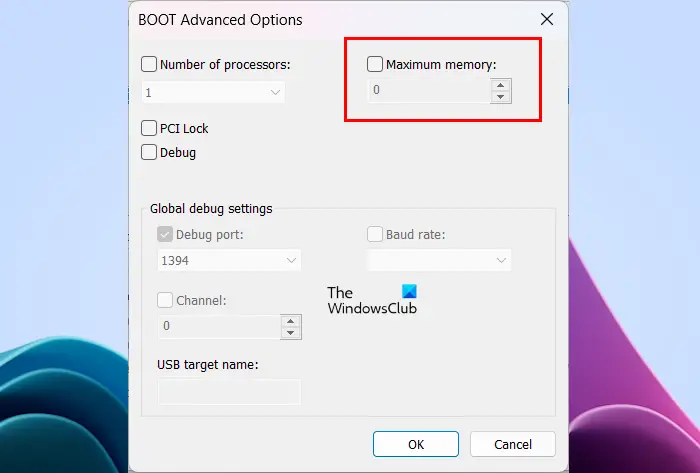
위 단계를 완료한 후 컴퓨터를 다시 시작하세요. 이번에는 문제가 해결되어야 합니다.
6]BIOS 업데이트 또는 재설정
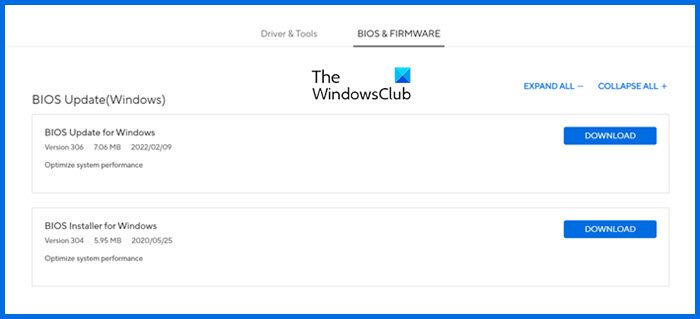
또한 BIOS를 최신 버전으로 업데이트하거나 BIOS 설정을 기본값으로 재설정하는 것이 좋습니다. BIOS를 최신 버전으로 업데이트하려면 컴퓨터 제조업체의 공식 웹사이트에서 최신 버전을 다운로드한 다음 관리자 권한으로 설치 프로그램 파일을 실행하면 됩니다.
7]메모리에 결함이 있을 수 있습니다
위의 모든 해결 방법을 시도했음에도 불구하고 컴퓨터가 여전히 메모리 모듈을 인식하지 못하는 경우 메모리 모듈에 결함이 있을 수 있습니다. 호환되는 다른 컴퓨터 마더보드(있는 경우)에 RAM 스틱을 설치하여 이를 확인할 수 있습니다. 메모리에 결함이 있으면 교체하십시오.
그렇습니다.
Windows 11에서 16GB RAM 중 8GB만 사용할 수 있는 이유는 무엇입니까?
이 문제의 가장 일반적인 원인은 메모리 제한입니다. 시스템에서 메모리 조절이 활성화되어 있으면 컴퓨터에 설치된 모든 메모리 모듈을 감지하지 못합니다. MSCONFIG의 고급 옵션에서 이를 확인할 수 있습니다. 이 문제의 또 다른 원인은 결함이 있는 메모리 모듈입니다. 그러나 메모리 스틱이 새 것이라면 실패할 가능성이 적습니다.
Windows 11에서 여유 메모리를 수정하는 방법은 무엇입니까?
시스템에 여유 RAM이 적다면 백그라운드에서 실행 중인 불필요한 애플리케이션을 모두 닫으세요. 작업 관리자에서 메모리를 많이 차지하는 프로그램을 볼 수 있습니다. 사용하지 않는다면 끄세요. 메모리 캐시를 지우면 Windows PC의 메모리 사용량을 줄이는 데도 도움이 됩니다.
다음 읽기: Windows에서 잘못된 RAM 속도 수정
위 내용은 설치된 메모리가 Windows 11에 표시되지 않음의 상세 내용입니다. 자세한 내용은 PHP 중국어 웹사이트의 기타 관련 기사를 참조하세요!

